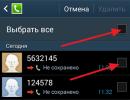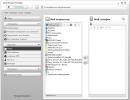Firmware za iPhone 6s Kina. Flešovanje kineske kopije iPhone-a
Apple je vrlo popularan, ali u isto vrijeme i prilično skup brend pametnih telefona, što dovodi do stalnih pokušaja korisnika da negdje uštede, pronađu jeftinije i tako dalje. Dolazi do tačke u kojoj ljudi kupuju kineske kopije iPhonea. Izgledaju vrlo slično, ponekad ih je čak nemoguće razlikovati, ali cijela razlika nije u tijelu, već u detaljima i operativnom sistemu. Očigledno, kineske kopije rade mnogo lošije od originalnih iPhonea. Problemi u sistemu i razne vrste kvarova javljaju se mnogo češće. Ponovno instaliranje operativnog sistema pomaže u poboljšanju situacije. U ovom članku ćemo shvatiti kako da flešujete ili ponovo flešujete kinesku kopiju iPhone-a. Hajde da počnemo. Idi!
Kako ažurirati softver na replici Apple pametnog telefona - u našem novom članku
Prvi korak je preuzimanje firmvera za određenu verziju iPhone kopije. 5, 5S, 6, 6S - svaki model ima svoju verziju firmvera. Obratite pažnju na ovo. Također treba napomenuti da se kopije ne proizvode na iOS-u, već na Androidu sa ljuskom koja je po dizajnu sučelja slična iOS-u.
Nakon što preuzmete firmver, potrebno je da preuzmete poseban uslužni program za flešovanje pametnih telefona, . Zatim raspakujte arhive sa firmverom i datotekama za instalaciju u prikladnu fasciklu na vašem disku.
Sada idite u fasciklu sa Flash Tool-om i pokrenite uslužni program kao administrator. Nakon što se program otvori, kliknite na dugme "Scatter loading" i odredite putanju do datoteke skice koja se nalazi u fascikli sa firmverom. U suštini, to je tekstualni fajl sa ekstenzijom “.txt”. Nakon što ga odaberete, kliknite na dugme "Otvori". Zatim morate kliknuti na "Preuzmi" i povezati telefon sa računarom ili laptopom pomoću kabla, dok držite pritisnuto dugme "Home" na samom uređaju. U prozoru Flash Tool vidjet ćete crvenu liniju na dnu, što znači da se tipka "Home" može otpustiti. Odmah nakon toga pojavit će se ljubičasta linija, a zatim žuta. Žuta označava da se firmver učitava. Kada se instalacija završi, na ekranu će se pojaviti prozor koji pokazuje da je firmver uspješno instaliran.

Zatim uklonite kabl iz telefona, zatvorite Flash Tool i uključite svoju kopiju iPhone-a. Uključivanje uređaja po prvi put nakon treptanja može potrajati dosta vremena, stoga nemojte odmah biti uznemireni. Nakon što se telefon pokrene, potrebno je da instalirate ruski jezik, pošto su nakon prvog uključivanja svi potpisi na pametnom telefonu na kineskom. Otvorite meni Postavke i idite na odjeljak sličan odjeljku Općenito na originalnom iPhoneu. Da biste pronašli stavku „Jezik“, pogledajte slike na internetu na kojima se ova stavka približno nalazi. Konačno, kada stignete tamo gdje trebate, odaberite ruski sa liste. Da potvrdite svoj izbor, kliknite na dugme koje se nalazi u gornjem desnom uglu ekrana. Nakon toga, možda ćete morati instalirati tastaturu treće strane, jer ugrađena možda neće raditi. Možete koristiti GO tastaturu ili bilo koju drugu. Možete ga preuzeti iz trgovine aplikacijama ili ga preuzeti i kopirati na svoju memorijsku karticu. Sve. Sada možete udobno koristiti uređaj.
Sada, da biste se riješili Android zaključanog ekrana i učinili ga istim kao na iOS-u, trebate otvoriti aplikaciju Telefon i otići na biranje. Zatim unesite vrlo jednostavan kod *#8000#. Nakon toga, telefon će početi da se ponovo pokreće. Sačekaj malo. Ako se nakon uključivanja ništa nije promijenilo, ponovite istu stvar ponovo. Tokom pokretanja, vidjet ćete ekran sa Apple logom, a ne kineskog proizvođača, a ekran za zaključavanje će biti što sličniji originalnom iOS zaključanom ekranu. Spreman. Sada je kineska kopija postala što sličnija originalnom iPhoneu.

Ovako možete samostalno reflaširati kineske kopije iPhonea 5/5s, 6/6s na Androidu. Napišite u komentarima da li vam je ovaj članak bio koristan i recite ostalim korisnicima kako ste se nosili sa flešovanjem telefona.
Treptanje firmvera iPhone 6 je operacija koja je prije ili kasnije neophodna za svaki uređaj. Ali ne znaju svi vlasnici Apple uređaja šta je to. Naravno, svi su se susreli sa oporavkom i ažuriranjem sistema. Ali ne znaju svi da se ove radnje nazivaju firmver.
U stvari, nema ništa komplikovano u vezi sa firmverom. Postoji nekoliko načina za izvođenje ovog postupka. I skoro uvijek se korisnik pita da li je moguće to učiniti sam. Apsolutno da. Ali ako ne želite petljati, možete odnijeti uređaj u servisni centar. U pravilu, u radionicama, firmware je jedna od standardnih usluga. Ali zašto trošiti novac ako sve možete sami i uštedjeti? Kako vratiti ili ažurirati iPhone 6 - pročitajte naša uputstva.
Odaberite jedan od načina bljeskanja koji vam najviše odgovara i počnite. Ako sve uradite kako treba, uspeh je zagarantovan. Jedina stvar je da ako se pojave greške tokom operacije, bolje je obratiti se profesionalcima.
Prvo, malo teorije. Ponovimo još jednom da pod firmverom podrazumijevamo ili vraćanje ili ažuriranje sistema. Prvo je potrebno da se uređaj vrati na originalna (tvornička) podešavanja. Drugi je da instalirate "svježu" verziju iOS-a.
Obično je flešovanje iPhone-a potrebno u sljedećim situacijama:
- Kada su se počeli pojavljivati problemi sa operativnim sistemom.
- Ako trenutna verzija iOS-a nije najnovija, a novija je već objavljena.
- Ako je potrebno, potpuno izbrišite sve informacije iz memorije gadgeta. Ovo može biti neophodno kada planirate da prodate telefon drugom vlasniku.
Na osnovu suštine postupaka oporavka i ažuriranja, postaje jasno da su potpuno različite. Tokom prvog procesa, svi podaci se brišu. U drugom slučaju, oni su sačuvani.
Ako govorimo o metodama firmvera, najčešće se koriste sljedeće:
- iTunes uslužni program.
- Preuzimanje iOS ažuriranja putem Wi-Fi mreže.
Prva metoda pomoći će korisniku u svakoj situaciji. Prvo se „svježa“ verzija operativnog sistema preuzima na laptop ili PC, a nakon toga se prenosi na iPhone i vrši se instalacija.
A kada se koristi Wi-Fi, sve je banalno: do jednostavnog ažuriranja iOS-a dolazi preuzimanjem "svježe" verzije putem mreže.
U kojim režimima radi iPhone?
Apple-ovi mobilni uređaji rade u sljedećim režimima:
- Normalno.
- Način oporavka.
- Način ažuriranja.
Prvi način rada je normalno stanje telefona. Oporavak (Recovery Mode) uključuje flešovanje putem sigurnosne kopije ili iTunes-a na najnoviju verziju.
Za ulazak uređaja u ovaj način rada potrebno je:
- Povežite svoj iPhone sa laptopom ili računarom pomoću USB kabla.
- Isključite telefon.
- Ponovo uključite uređaj i ne puštajte dugme za napajanje dok ekran ne počne da radi.
Režim će se uključiti, ali u ovom slučaju OS se neće učitati u gadget, a svi podaci će se prenijeti putem kabla. Ova operacija će vratiti sve postavke uređaja.
U načinu ažuriranja (DFU), ekran može biti crn ili bijeli. Kada povežete svoj iPhone sa računarskim uređajem, ovaj će ga automatski otkriti. Na ekranu će se pojaviti poruka da je sistem detektovao iOS uređaj.
Da unesete svoj iPhone u DFU način rada, trebate poduzeti sljedeće korake:
- Povežite uređaj sa laptopom ili računarom pomoću USB kabla.
- Pritisnite dugme za napajanje i dugme za početak (oba odjednom).
- Otpustite prvo dugme dok nastavite da pritiskate drugo.
- Sačekajte da gadget uđe u DFU mod.
Kako obnoviti iPhone 6 i iPhone 6S?
Prijeđimo na detaljan opis metoda firmvera koje su najčešće među vlasnicima iPhonea. Glavne metode oporavka i ažuriranja su ukratko spomenute gore. Sada pogledajmo korak po korak šta svaki od njih znači.
Dakle, postoje 2 glavne metode - putem iTunes uslužnog programa i korištenjem Wi-Fi-ja.
Prva metoda se zasniva na preuzimanju softverskih komponenti na laptop ili PC. A zatim se podaci prenose na iPhone uz naknadnu instalaciju. Ova metoda je prikladna za uređaje sa iOS verzijom 4.3.5 i starijim. Za operativne sisteme verzije 5 i novije, češće se koristi metoda koja koristi Wi-Fi.
Kako flešovati iPhone 6 preko iTunes-a
Da vratimo gadget putem ovog uslužnog programa, trebat će nam:
- Najnovija verzija iTunes-a instalirana na vašem računaru.
- Datoteka firmvera koja se nalazi na uređaju u vrijeme operacije. Iako to nije neophodno, preporučljivo je kasnije uštedjeti vrijeme.
Nakon pripreme, možete započeti samu operaciju oporavka. Redoslijed radnji trebao bi biti sljedeći:
- Onemogućite iPhone funkciju pretraživanja (ako je bila aktivirana).
- Povezivanje uređaja sa računarom putem USB kabla.
- Pokrenite iTunes uslužni program (obično se program automatski pokreće kada se otkrije iOS uređaj).
- Idite na postavke sinhronizacije.
- Pritisnite i držite tipku Shift dok držite tipku za oporavak.
Nakon 5. koraka, operacija će početi. iTunes program će preuzeti "svježu" verziju iOS-a. A nakon toga, uslužni program će ga instalirati na vaš mobilni uređaj. iPhone će biti u načinu oporavka tokom procesa. Memorija telefona će se vratiti u prvobitno stanje po završetku operacije. Sve korisničke informacije će biti izbrisane.
Izvodimo firmver preko Recovery Mode i DFU
Kada koristite ove metode, sve se događa gotovo isto kao i kada radite s iTunes uslužnim programom. Samo, možda, ovde proces traje duže, jer pre toga prvo morate da uđete u telefon u jedan od navedenih režima. Zauzvrat, da biste to učinili, trebate:
- Unesite uređaj u Recovery Mode ili DFU.
- Povežite uređaj sa računarom ili laptopom preko USB kabla.
- Pokrenite iTunes uslužni program koji će automatski otkriti iPhone u načinu oporavka.
- Otvorite unapred pripremljenu datoteku firmvera.
- Sačekajte da se operacija završi.
Kako ažurirati iPhone: metode
Ažuriranje operativnog sistema na iPhone uređaju moguće je putem iTunes uslužnog programa. To možete učiniti i bežičnim preuzimanjem komponenti programa putem Wi-Fi mreže.
Prva metoda je slična operaciji vraćanja. Drugi će omogućiti korisniku da ažurira iOS na najnoviju verziju. Korištenje Wi-Fi-ja je zgodno jer je bežična metoda koja ne zahtijeva povezivanje gadžeta sa računarom.
Da biste ažurirali svoj Apple uređaj putem iTunes-a, morate slijediti ovaj algoritam:
- Povežite svoj iPhone putem USB kabla na svoj računarski uređaj.
- Otvorite iTunes.
- Idite na uređaj i kliknite na naziv željenog modela gadgeta.
- Uđite na stranicu za sinhronizaciju odabirom operacije ažuriranja.
- Potvrdite operaciju klikom na odgovarajuće dugme.
Po završetku operacije, na iPhone će biti instaliran najnoviji operativni sistem. Istovremeno, važno je da se sačuvaju apsolutno sve postavke i podaci uređaja.
Ažurirajte iPhone 6 putem Wi-Fi mreže
Od pojave i implementacije iOS verzije 5, korisnici Apple gadgeta imaju mogućnost ažuriranja uređaja putem Wi-Fi mreže. Uređaji sa ovim operativnim sistemom (i sa verzijama višim od 5) imaju odjeljak za ažuriranje iOS-a. Sada je moguće provesti cijeli postupak direktno preko sučelja uređaja.
Ali operacija se može izvesti na ovaj način samo ako postoji ispravna Wi-Fi veza. Nažalost, to je nemoguće učiniti putem mobilnih mreža - 2G ili 3G.
Lista koraka za ažuriranje iPhone-a putem Wi-Fi veze uključuje samo 2 koraka:
1 Korisnik mora unijeti osnovna podešavanja svog uređaja, a zatim odabrati opciju za ažuriranje softvera. 2 Odaberite preuzimanje i instalaciju, prihvatite sve uslove koje predlaže sistem i pričekajte da se operacija završi.Na kraju, podsjetimo vas da tokom operacije ažuriranja gadžeta neće nestati niti jedan fajl sa informacijama. Sav sadržaj i postavke će biti sačuvani u originalnom obliku - kao što su bili i prije početka procedure. Ali imajte na umu da za zaključane telefone ova operacija može biti fatalna. Postoji opasnost da tokom ažuriranja svi podaci koji su potrebni korisniku budu izbrisani. Stoga se ne preporučuje ažuriranje na zaključanim uređajima.
Dakle, flešovanje firmvera iPhone 6 je jednostavna procedura, dostupna čak i neiskusnom korisniku. U većini slučajeva nije potrebno kontaktirati servis da bi ga izvršili. Ako sve radite sami, vlasnik uređaja će uštedjeti vrijeme i novac.
Firmware za kineski iPhone 5S Mt6582.
Acer Liquid E700 5 MT6582 1.2 R“R“S kineski iPhone- pokušajte da ga upalite, završite, završite, završite, razbite, prekrijte Kineze trospratnom opscenošću, kupite unikatni iPhone. Dobar dan Imam kopiju iPhone 6 plus Android 4.2.2 (32bit) model MG482Z/A MTK MT6582. Sve radi kako treba osim što ne mogu povezati prijenos podataka. Mozda je problem u firmveru, bicu zahvalan na pametnom.
Kako bljeskati Kopija iPhone-a 6S klon firmvera LAŽNI iPhone 6s
kineski i. Telefon 5.S MTK6. 58. 2 u Ukrajini pouzećem! Predstavljamo vam naš dugo očekivani novi proizvod! Šta može biti bolje od replike i. Telefon 5. S 1. 6 GB na 4-jezgrenom mikroprocesoru za relativno nisku cijenu. Vjerujte, nigdje nećete naći ništa bolje. 1,00% je sličan jedinstvenom telefonu za koji niko od vaših poznanika i prijatelja neće moći ni da razazna da nije original.
Materijali korišteni za izradu i. Telefon 5 S je proizveden na Tajvanu, visokog kvaliteta, tako da možete biti sigurni u sve 1. Njegovo kućište je od stakla i metala, baš kao i original, lagan je, male veličine, elegantan i lako se uklapa u vaš džep. Ova činjenica govori o njegovoj idealnoj izvedbi. Ogromnu radnu brzinu će obezbijediti 4-jezgarni mikroprocesor uparen sa 2 GB RAM-a. Sve ove prednosti će otkloniti sve vaše sumnje u performanse ovog telefona.
Jasno kopija iPhone-a 6s mtk6582 Kako bljeskati Kineski iPhone5s MTK6572 na Androidu iOS7 v2. Ažuriranje lažnog i5s iOS7 Goophone iPhone 6 Kopiraj paket za popravku firmvera u Volgogradu nakon servisa!
Zato što se lako može nositi sa svim igrama, video zapisima i aplikacijama. Možda ćete jednostavno zaboraviti da imate kopiju i. Telefon 5 S Android. Retina ekran od 4 inča. Rezolucije ekrana 1.
Dobra svjetlina ekrana, dobar kontrast. Predivna paleta boja. Možete bez napora gledati svoje omiljene fotografije, video zapise, filmove u HDD kvalitetu. Detektor je vrlo osjetljiv i lako možete kontrolirati svoj uređaj jer je vrlo osjetljiv.
Za to vrijeme možete čak i ostati kod kuće. Još jedan veliki plus je to što telefonom upravlja fantastičan Android 4 operativni sistem, koji je zauzvrat stilizovan po neobičnom operativnom sistemu sa novog iPhone i. OS 8. Nakon što ste instalirali nove i korisne aplikacije, nećete zaboraviti da uradite ništa važno i ovaj telefon će postati vaš najbliži prijatelj i nezamjenjiv pomoćnik. Da vas podsjetim da je kopija i.
Telefon 5. S je potpuno 1 u 1 identičan stvarnom, kako po izgledu tako i po meniju telefona. Ova replika je pogodna za bilo koji uređaj od jedinstvenog modela! Ovo čudo i dalje ima nekoliko prednosti. Integrirana kamera od 8 megapiksela zadovoljit će svaku vašu želju. Postat ćete vlasnik nevjerovatnih amaterskih fotografija i videozapisa.
Autofokus, dobra optika i različite opcije kamere omogućiće vam da dobijete slike visokog kvaliteta. Integrisana prednja kamera od 8 MP približit će vas vašoj porodici i prijateljima, jer zahvaljujući njoj možete komunicirati putem Skypea ili Vibera.
Uostalom, u njemu ima toliko korisnih i uzbudljivih stvari. Više nećete gledati dosadne reklame na zidovima u metrou, već ćete moći da uronite u najzanimljiviji svijet zabave. Prednost ovog telefona je njegova cijena. Uostalom, imati tako korisnu stvar za takvu cijenu nije ni lako. Kupovina i. Telefon 5 S MTK 6.
Plaćanje možete izvršiti pouzećem u našoj web prodavnici uz plaćanje po prijemu paketa u poslovnici kurirske kompanije. Biće vam dostavljen na naznačenu lokaciju odmah i bez odlaganja.
Sažeci
Kopija firmvera za iPhone 6 MTK 6582 iOS 7. Kreator: mobileremont. Kako blic kineski iPhone? U ovom članku ćete naučiti kako flash kineski iPhone koristeći dvije jednostavne aplikacije. Kako instalirati čisti Android na kinesku kopiju Iphone 5s. KAKO bljeskati Kopija iPhone-a 6 A185_MB MT6582 Kako flash up. na. Jednostavan način za ponovno flešovanje Kineski iPhone. kako bljeskati ne samo nešto blic kineski iPhone na svoju ruku. Firmware za kineske mobilne telefone VK. -FIMVER- -ISPRAVKE KRIVIH RUSKIH - -UKLONITE ZAKLJUČAVANJE - -OBNAVLJANJE LEŠOVA I DR. Našao sam iPhone 5, da li je moguće flešovati iPhone 6? y A ako iPhone radi pod. Firmware za iPhone 6 kopija MTK 6582 iOS 7. Tačna kopija iPhone 6s mtk6582 Kako flešovati kopiju iPhone 6S Kineski iPhone 6s u metalu. Uputstva o tome kako flash kineski iPhone. Kako flešovati kineski iPhone- pitanje koje zabrinjava mnoge. Mnoge ljude posebno zanima kako.
16.10.2017 Frank 0 komentara
Zašto ste odjednom odlučili da ponovo flešujete svoj iPhone 5s, iPhone 4s, iPhone 6, iPhone 5, iPhone 4, iPhone 7, iPhone 6s, iPhone SE, iPhone 3gs ili neki drugi, sada nije vreme da saznate.
Postoji mnogo razloga: vaš iPhone može biti blokiran, pronađen i tako dalje. Ovdje je glavna stvar smirenost i pravi pristup - pa ću sve opisati korak po korak.
Od prvih redova također vas želim uvjeriti, ako nešto krene po zlu, na primjer, datoteke se raspakuju i instalacija ne radi, nemojte paničariti.
Morate samo otići u servisni centar, gdje će ovaj proces biti završen uz pomoć naprednijih alata.
Usluga ponovnog flešovanja nije skupa - u zavisnosti od regiona, kreće se od 5 do 10 dolara.
Glavni cilj ovog posta je kako reflaširati američki iPhone, mada mislim da ću pisati i o kineskom uređaju.
Prvi korak je da sami u potpunosti obnovite bilo koji iPhone kod kuće
Da biste obnovili bilo koji iPhone, definitivno vam je potreban firmver koji želite instalirati.

Gdje ga mogu nabaviti? Ispod se nalaze dvije stranice s kojih možete preuzeti bilo koji službeni firmver, samo budite sigurni da saznate tačan naziv vašeg iPhonea i odaberete odgovarajući firmver.
- https://www.apple-iphone.ru/forum/viewtopic.php?t=5135
- https://4pda.ru/forum/index.php?showtopic=164173
Usput, ako imate, na primjer, iPhone 5, onda postoji nekoliko firmvera za njega - preporučujem da odmah odaberete najnoviji 10.3.3 i obratite posebnu pažnju na GSM i CDMA modifikacije (ako je, na primjer, telefon sa CDMA vezom, onda se GSM neće instalirati).
Nemojte ni pokušavati instalirati iOS 11 firmver na iPhone 5 ili iPhone 5s - neće ga pokrenuti zbog procesora koji je u njemu instaliran.
Drugi korak je da sami osvježite iPhone putem računara, putem iTunes-a
Kao što ste već primetili, biće vam potreban računar (laptop) i kabl za povezivanje računara sa iPhone-om. Mislim da ga imaš.
Zatim, ako još niste, instalirajte i povežite računar sa telefonom, ali ga nemojte uključivati, osim ako ne želite da napravite kopiju, koja nikada neće škoditi za oporavak ako flešovanje ne uspe.
Preuzeti iOS preporučljivo je postaviti na radnu površinu računara kako ne biste dugo tražili, iako to ne utiče na sam proces, bez obzira gdje se nalazi.
Završili smo početnu fazu, prelazimo na drugu - podešavanje iPhone-a za flešovanje.
Pošto sam već gore pomenuo iPhone 5, upotrijebit ću ga kao primjer, a na drugim uređajima kao što su iPhone 4, iPhone 4s, iPhone 5s, iPhone 6, iPhone 7 i tako dalje, sve se dešava na isti način, osim unosa DFU mod.
Treći korak - sami ponovo flešujte iPhone
PAŽNJA: Obavezno napunite bateriju 100%, inače biste mogli jako požaliti (ako baterija ne izdrži, morat ćete otvoriti uređaj).
NAPOMENA: Prije flešovanja firmvera, obavezno onemogućite funkciju Find My iPhone.
Sada za flešovanje firmvera moraćete da uđete u Recovery Mode ili DFU na vašem iPhone-u. Ako jedno ne radi, upotrijebite drugo.
Da biste koristili Recovery Mode, potpuno isključite svoj iPhone, a zatim ga povežite kablom na računar ili laptop dok držite tipku Home.
Sada pokrenite iTunes program i pričekajte da iTunes pronađe iPhone. Ako se pojavi prozor „Restore“, kliknite na „OK“.

Ako se poruka ne pojavi, odaberite “Restore iPhone” dok držite pritisnutu tipku Shift.

Pojavit će se prozor u kojem trebate naznačiti gdje se nalazi firmver. Naznačavamo datoteku firmvera koju ste već trebali preuzeti i preporučio sam vam da je instalirate na radnu površinu. Odaberite i kliknite na “Otvori”.
Ovdje prestaje vaša intervencija - iTunes će sve učiniti sam. U završnoj fazi, odspojite kabel i uključite iPhone kao i obično.
Nadam se da je bljeskanje bilo uspješno, ali ako nije, sigurno je tužno, ali postoji još jedna opcija - preko DFU-a.
Četvrti korak - sami ponovo flešujte iPhone putem dfu-a
Da biste to uradili, prvo povežite uređaj sa računarom. Drugo, isključite uređaj.
Držite dugme za napajanje 3 sekunde, a zatim pritisnite dugme za početak bez otpuštanja dugmeta za napajanje 10 sekundi.

Otpustite dugme za napajanje, ali nastavite da držite dugme za početak dok vas iTunes ne obavesti da je detektovao uređaj u režimu oporavka.

Dalje radnje su iste kao kod treptanja preko Recovery Mode.
NAPOMENA: Na iPhone 7 nema dugmeta za početak. Stoga, nakon povezivanja, pritisnite i držite tipku “Power” i ne puštajući je, držite “Stišavanje” i držite oba gumba 10 sekundi. Ako se pojavi logo (slika ispod), to znači da ste predugo držali dugmad - ponovite postupak.

Ako zaslon ostane crn i iTunes prikazuje poruku da je otkrio uređaj u načinu oporavka, onda ste svoj iPhone stavili u DFU način rada.
Koristite ovu metodu ako treptanje putem Recovery Mode iz nekog razloga nije radilo.
Kako obnoviti pronađeni ili zaključani iPhone
Blokirani ili pronađeni iPhone može se resetirati na isti način kao što je gore opisano. Može vas čekati samo vrlo neprijatno iznenađenje, a možda i tragično.
Činjenica je da se u zaključanom iPhoneu (ograničenja zaključavanja ne uzimaju u obzir - može se lako ukloniti) funkcija „Pronađi moj iPhone“ može biti omogućena, a bez poznavanja podataka o vašem računu i ID-a nećete je moći onemogućiti .
Čak i servisi odbijaju da prihvate takve uređaje za flešovanje. Zvanični servisni centar može onemogućiti ovu uslugu, ali će im trebati dokumenti da potvrde da je ovo vaš telefon, a ova usluga nije besplatna.
Kako obnoviti iPhone bez računara i bez iTunes-a
Nije moguće obnoviti iPhone bez iTunes-a, odnosno pomoću telefonskih alata - uređaj možete ažurirati samo pomoću iCloud pohrane, odnosno vratiti ga, naravno, ako je kopija tamo pohranjena.
Da biste to učinili, svakako će vam trebati pristup Internetu, po mogućnosti putem Wi-Fi-ja, jer će se prenijeti velika količina podataka i bolje je ako je velika brzina.
Još je više nemoguće ponovo flešovati bez računara - sve se to radi iz bezbednosnih razloga. Također možete vratiti iPhone bez iTunes-a pomoću programa CopyTrans Shelbee.
Također je u mogućnosti pohraniti podatke i kasnije ih premjestiti na iPhone (morate kreirati sigurnosnu kopiju sa kontaktima, porukama, fotografijama, video zapisima, postavkama itd.)
Kako obnoviti kineski iPhone
Poznato je da Kinezi krivotvore sve što im je na vidiku - uključujući iPhone. Prema Appleu, oni krše patent kopiranjem dizajna kućišta.
Njihove kopije izgledaju toliko slično da potrošači možda ne vide razliku, ali to je samo u izgledu - unutra koriste Android razvoje, samo je sam firmver instaliran sa iPhonea.
Prije flešovanja kineskog iPhonea, prvo morate odabrati pravi - ovo je vrlo važno.
Nakon što kliknete na „Otvori“, izaberite „Preuzmi“ i povežite telefon sa računarom pomoću kabla dok držite pritisnuto dugme „Home“ na telefonu.
Kada vidite crvenu liniju u programu, otpustite tipku Home. Nakon toga pojavit će se ljubičasta linija, a zatim žuta, što će ukazati na početak treptanja.
Kada završite, vidjet ćete poruku da je firmver uspješno instaliran. Sada isključite sve i pokrenite svoj kineski iPhone. Sretno.
1 diskusija o tome "Kako sami obnoviti bilo koji iPhone kod kuće"
Ja sam ltonser. Treba mi pomoc. Šta mogu učiniti?